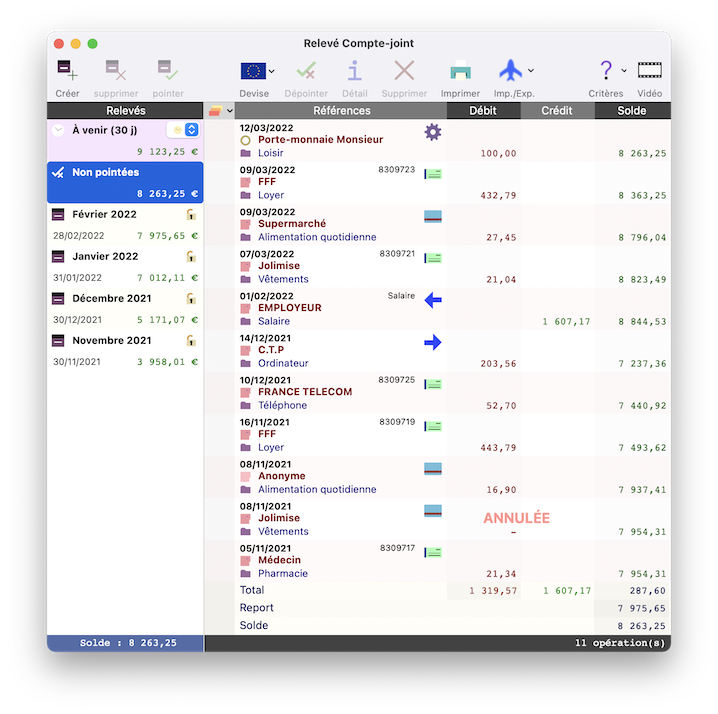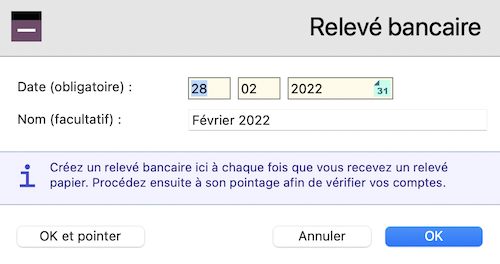|
Pour accéder aux relevés bancaires d'un compte, vous pouvez le sélectionner dans la fenêtre Banques et Comptes puis utiliser le bouton Relevé ci-contre ou en double-cliquant sur sa ligne.
Vous pouvez aussi déclencher son ouverture à partir de la palette d'outils : le menu en forme de livre bleu propose la liste des comptes bancaires où vous pouvez choisir le vôtre.
Dans le cas de M. Adrien, choisissez le compte bancaire " Compte-joint ".
La fenêtre ci-dessous apparaît alors à l'écran.
|
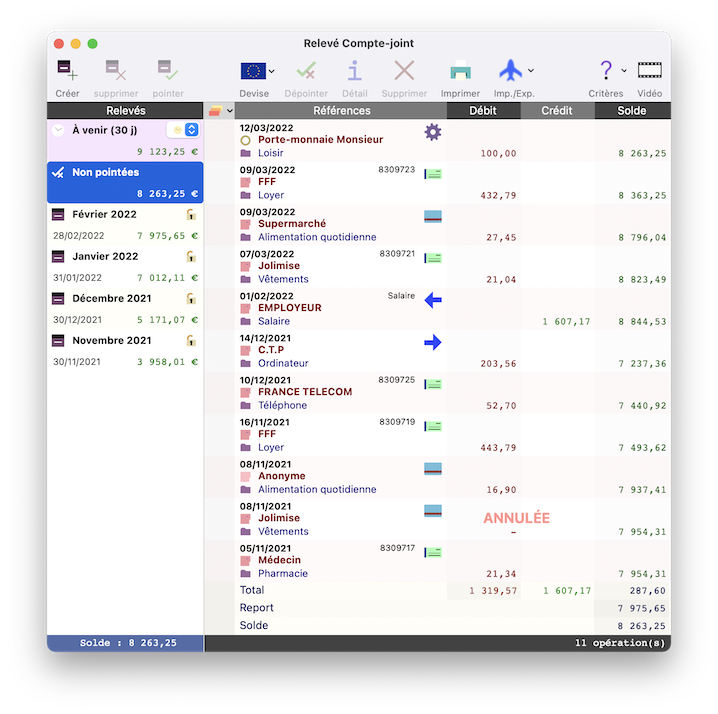
 |
La liste des relevés bancaires, située à gauche, contient un premier élément nommé "Non pointées". ll est figuré par l'icône ci-contre. Il contient l'ensemble des opérations non pointées du compte.
|
 |
Tous les éléments suivants dans la liste (quatre dans l'exemple) sont figurés par l'icône ci-contre et désignent les relevés bancaires déjà créés.
|
Pour faire apparaître les opérations contenues dans un relevé, il suffit de le sélectionner en cliquant une fois sur sa ligne. Elles apparaissent alors dans la liste de droite. Si vous cliquez sur la ligne Non pointées, ce sont les opérations non pointées qui apparaissent.
Note : La liste de droite est une liste d'opération classique, ses fonctions sont décrites plus haut dans ce manuel. Seul le bouton Dépointer est particulier à cette fenêtre (voir plus bas).
Vous pouvez ainsi constater que les opérations du compte sont classées par relevés bancaires, vous devez donc ici naviguer d'un relevé à l'autre pour les voir toutes.
Les montants figurant sur les lignes des relevés désignent les soldes progressifs du compte. Chacun d'eux correspond au total des opérations pointées dans le relevé concerné, ajouté au solde du relevé précédent. Ils sont équivalents aux soldes qui figurent à la fin des relevés bancaires que vous recevez.
Le solde figurant sur le relevé Non pointées est le solde réel de votre compte. Il correspond au total des opérations non pointées, ajouté au solde du relevé le plus récent, juste en dessous dans la liste. Ce chiffre est rappelé au-dessus de la liste des relevés.
Pour la gestion des relevés bancaires, vous disposez des fonctionnalités suivantes :
Création d'un nouveau relevé
 |
Cliquez sur bouton de création ci-contre.
Le dialogue de saisie suivant apparaît alors à l'écran :
|
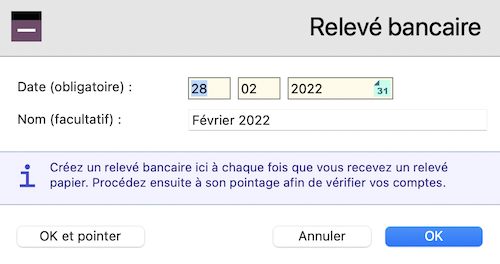
 |
Inscrivez simplement la date de votre relevé dans la zone correspondante (vous pouvez utiliser le calendrier accessible à partir du bouton ci-contre).
Dans le cas de M. Adrien, laissez la date du jour.
Vous pouvez nommer votre relevé en utilisant la zone Nom. Cette information est facultative, mais elle est utile pour retrouver facilement des relevés dans la liste
Note : Si vos relevés bancaires réels vous sont transmis à dates fixes, vous pouvez indiquer ces dates dans la fiche du compte bancaire concerné (voir le paragraphe 3.1.1 "Assistance à la création d’un document" et le chapitre 3.3 "Banques et comptes"). Dans ce cas, la date qui vous est proposée ci-dessus doit automatiquement correspondre à celle de votre dernier relevé.
Cliquez sur le bouton OK pour valider votre saisie : le dialogue disparaît et vous devez constater l'existence du nouveau relevé dans la liste des relevés.
Le bouton OK et pointer équivaut au bouton OK sauf qu'il ordonne de commencer immédiatement le rapprochement du relevé créé (voir le paragraphe suivant).
Notez que les relevés sont classés dans l’ordre chronologique inverse, c’est-à-dire du relevé le plus récent au plus ancien.
Le relevé créé a été automatiquement sélectionné, dans la liste de droite vous pouvez constater qu'il est vide, cela est normal car aucune opération n'a encore été pointée dans ce relevé (voir le paragraphe suivant pour le pointage des opérations).
|
Modification de la date ou du nom d'un relevé
Pour modifier la date d'un relevé existant, double-cliquez sur la ligne correspondante. Le dialogue ci-dessus réapparaît alors instantanément et vous pouvez apporter votre modification.
Suppression d'un relevé
 |
Le bouton " Effacer " ci-contre permet d'effacer le relevé sélectionné. Eldorado Budget vous demande toujours de confirmer la suppression.
Notez que la suppression d'un relevé n'entraîne pas la destruction des opérations qu'il contient : elles sont simplement dépointées et déplacées dans le relevé des opérations non pointées.
La suppression du relevé des opérations non pointées est impossible.
|
|
|
|